笔记本重装系统对硬件有损害吗?笔记本配置低重装系统步骤【详解】
发布时间:2024-07-08 14:44:22
笔记本重装系统对硬件有损害吗?
或许大家还不知道,如果不是频繁的重装,偶尔一次的重装伤害是可以忽略不计的。重装系统主要是对软件层面的操作,对硬件的影响非常小。通过重装系统,可以清除旧系统中的垃圾文件和恶意软件,从而提高笔记本的运行效率。如果你想要重装,不妨参考下以下的笔记本配置低重装系统步骤。

一、重装win7所需工具
1、电脑型号:笔记本及台式电脑均适用
2、系统版本:win7企业版
3、装机工具:电脑店u盘启动盘制作工具(点击下载即可)
二、重装win7的前期准备
1、备份重要数据:在开始重装之前,务必备份所有重要的文件和数据。可以将它们复制到外部硬盘、云存储服务或另一台电脑上。重装 Windows 7 通常会格式化系统驱动器,导致数据丢失。
2、下载驱动程序和安装程序:在重装 Windows 7 后,你可能需要重新安装硬件设备的驱动程序,如显卡、声卡、网卡等。在重装之前,下载这些驱动程序的最新版本并保存在备用媒体上,以备不时之需。
3、下载win7镜像文件,具体步骤如下:
a.登录到MSDN订阅,百度搜索即可找到。
b.选择操作系统版本:浏览MSDN订阅网站以查找你需要的操作系统版本。你可以选择不同版本的Windows操作系统,如Windows 7、Windows Server等。
c.选择镜像下载:在你选择的操作系统版本页面上,通常会有下载链接或选项。点击相应的链接,以开始下载操作系统的ISO镜像文件。
d.下载镜像:按照网站上的指示下载ISO镜像文件。你可能需要选择语言、位数(32位或64位)以及其他选项。
e.验证镜像:为确保下载的ISO镜像完整和没有被篡改,建议在下载后进行文件的校验。你可以使用MD5或SHA-1校验和等工具进行验证。
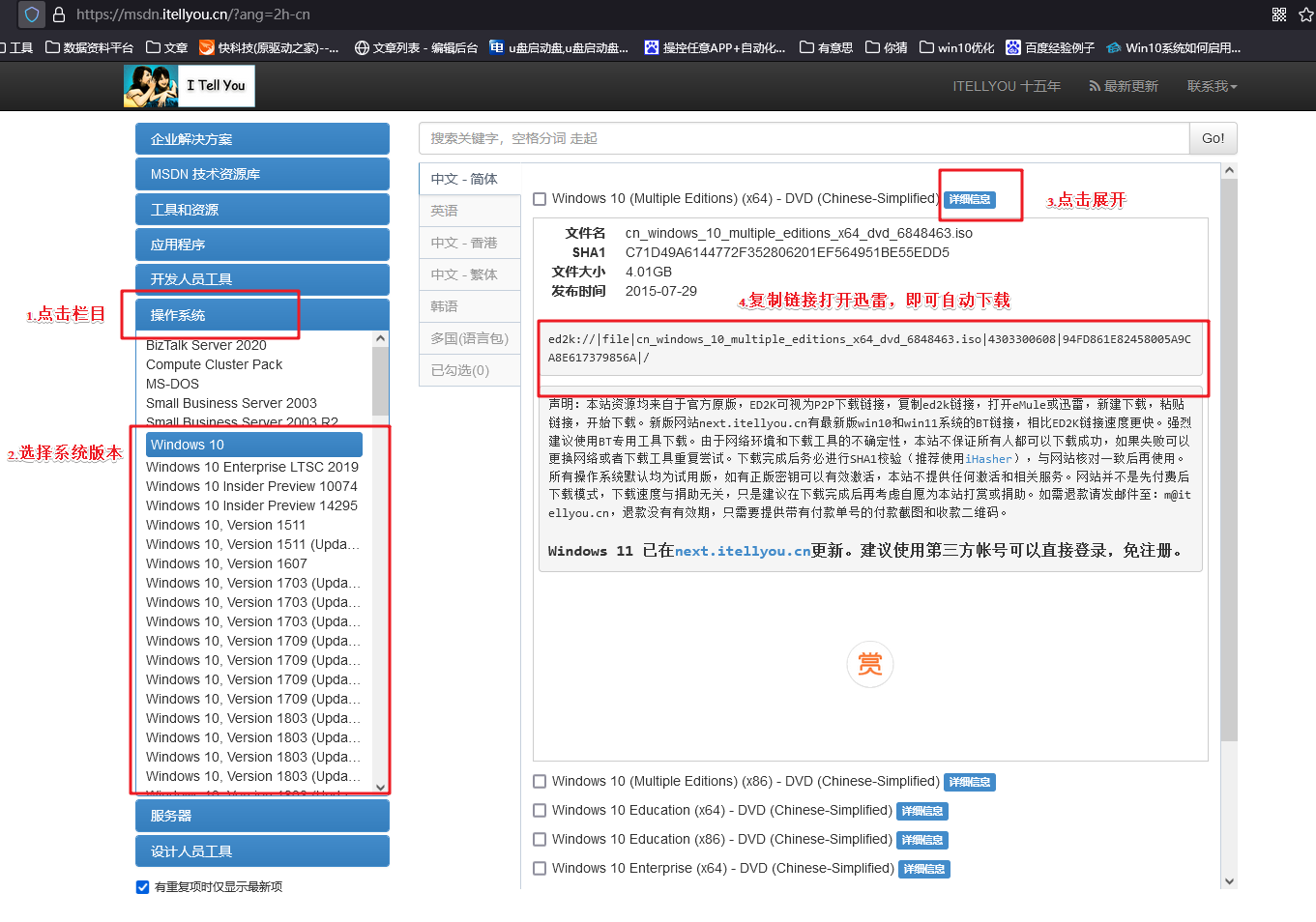
三、重装win7的步骤
1、制作u盘启动盘
a.进入电脑店的官网下载u盘启动盘制作工具,切换到【下载中心】,点击【立即下载】。
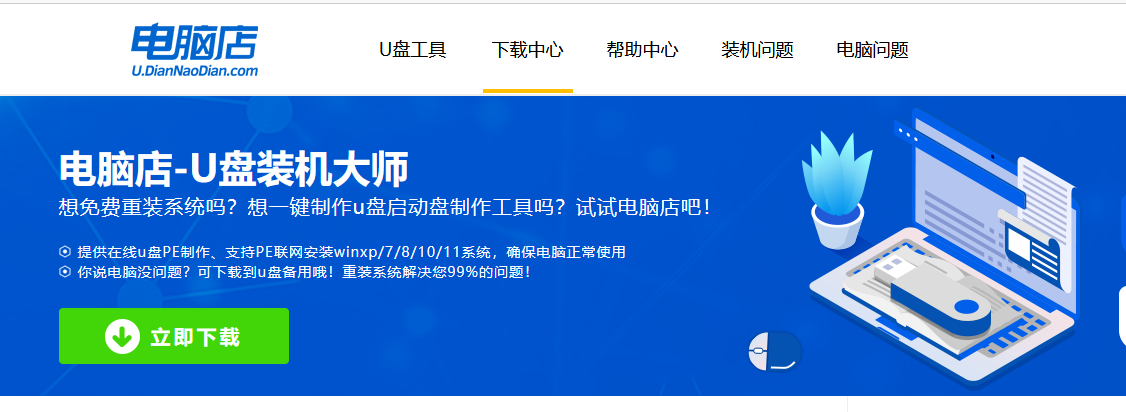
b.下载后解压,打开工具,插入u盘连接电脑。
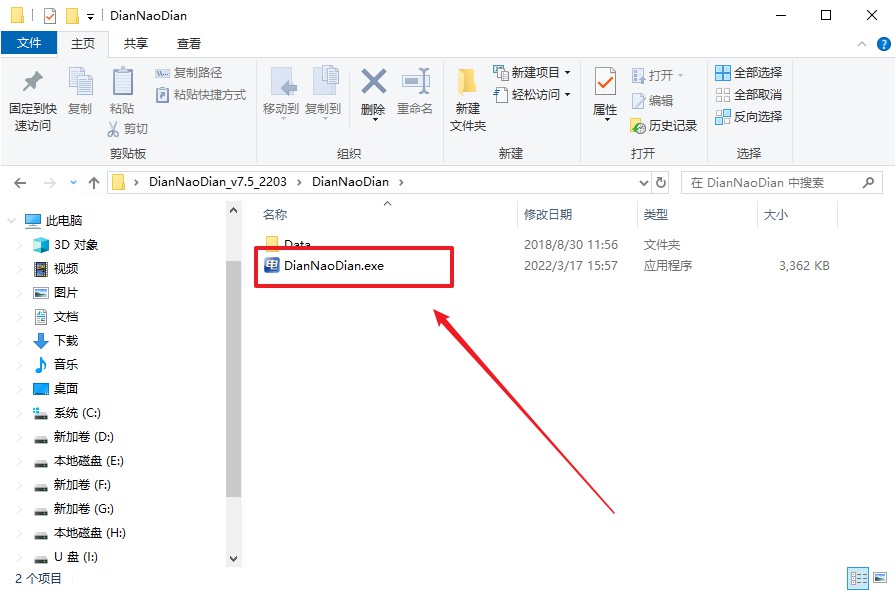
c.在界面中选择u盘设备,设置启动模式和分区格式,点击【全新制作】。设置如下图所示:
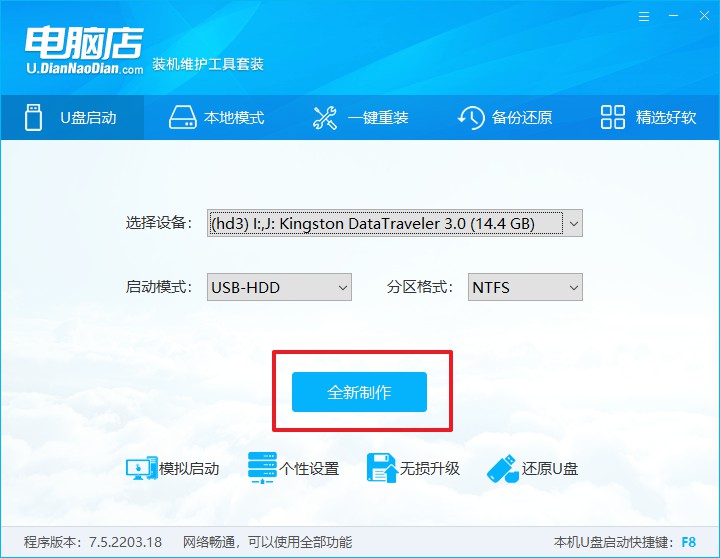
d.制作成功后会有弹窗提示,接下来大家就可以开始使用u盘启动盘了!
2、设置u盘启动盘
a.在电脑店官网首页,查询u盘启动快捷键,当然你也可以自行百度查询。
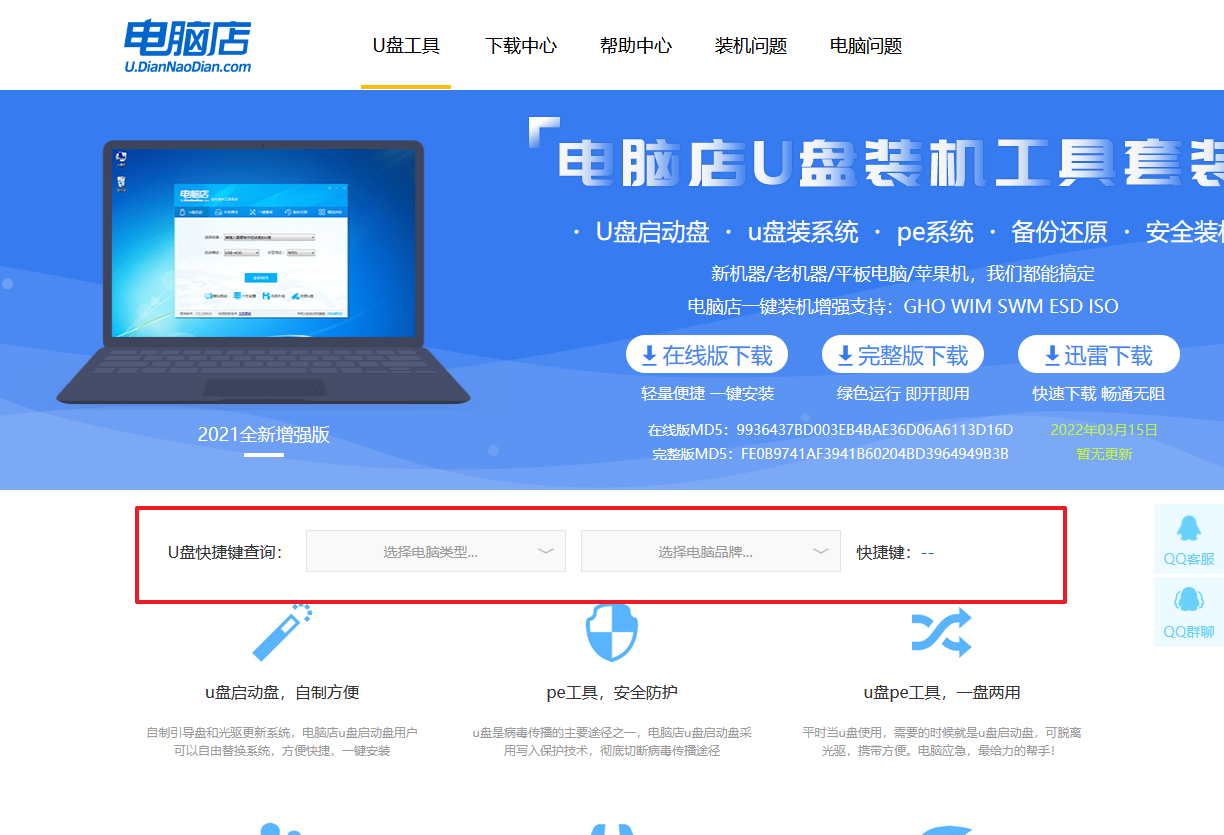
b.u盘插入电脑,重启后需要快速按下快捷键,建议重复按多几次。
c.进入优先启动项设置界面后,选择u盘选项,一般是带有USB字样的选项。
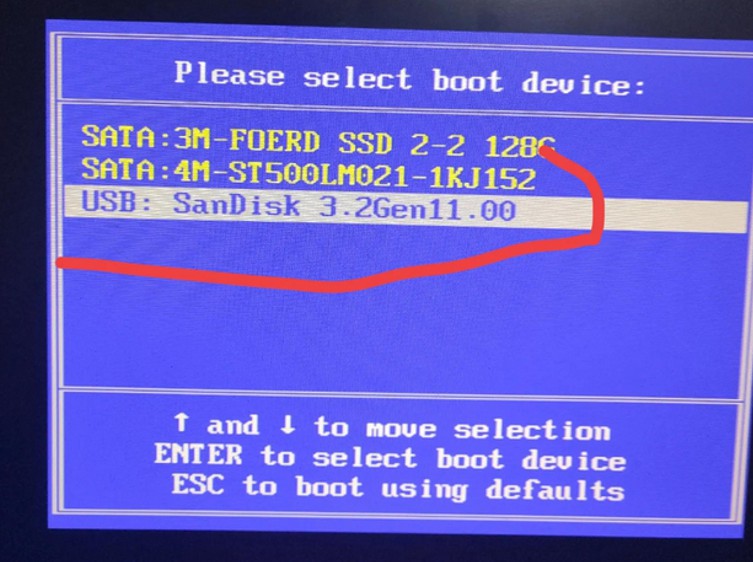
d.进入电脑店winpe界面后,如图所示,选择【1】进入pe系统桌面。
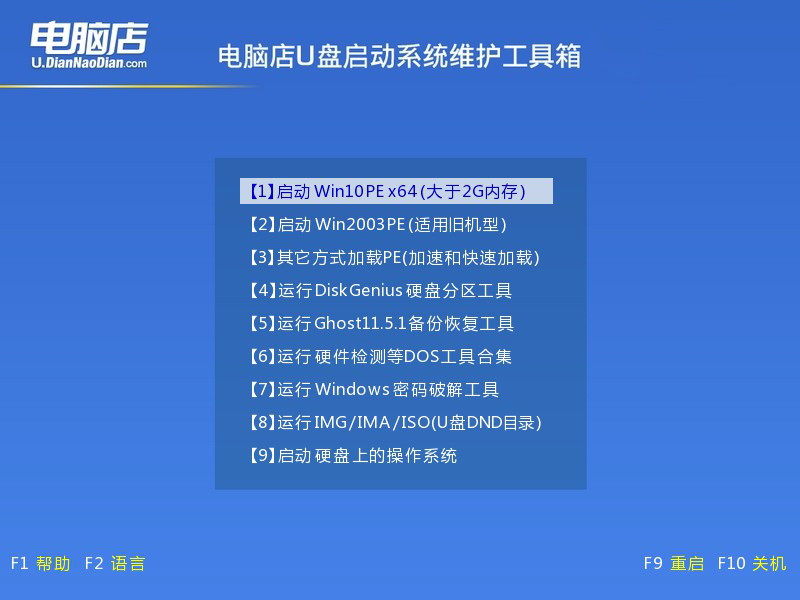
3、u盘装系统
a.设置u盘启动后即可进入电脑店winpe,打开【电脑店一键装机】,如下图所示:
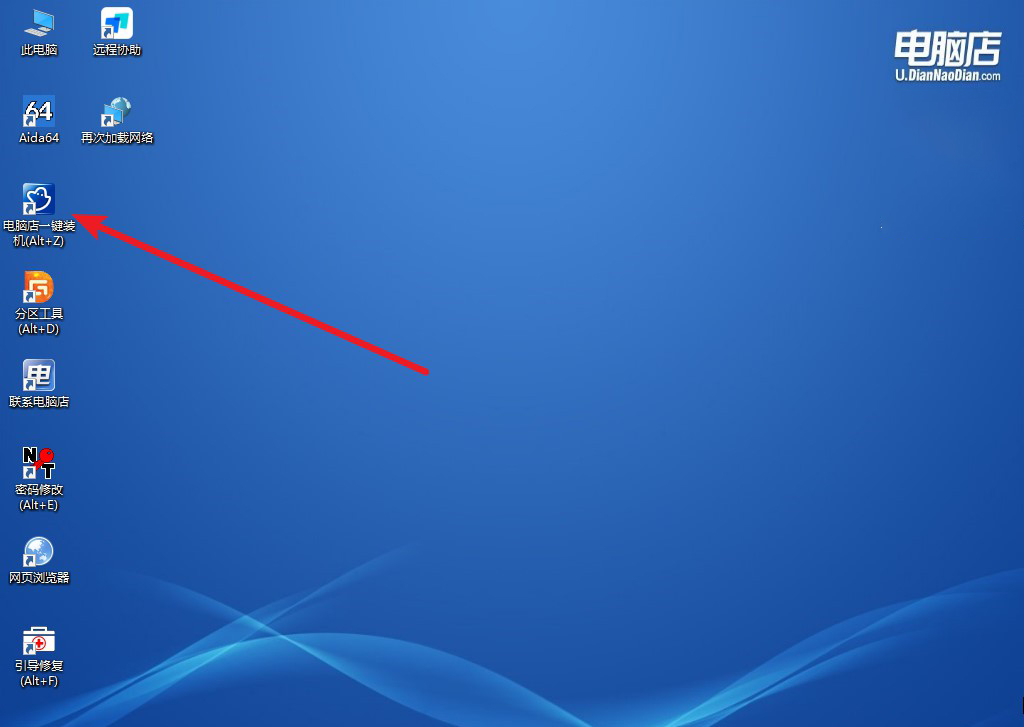
b.在界面中,根据提示完成重装前的设置,点击【执行】。
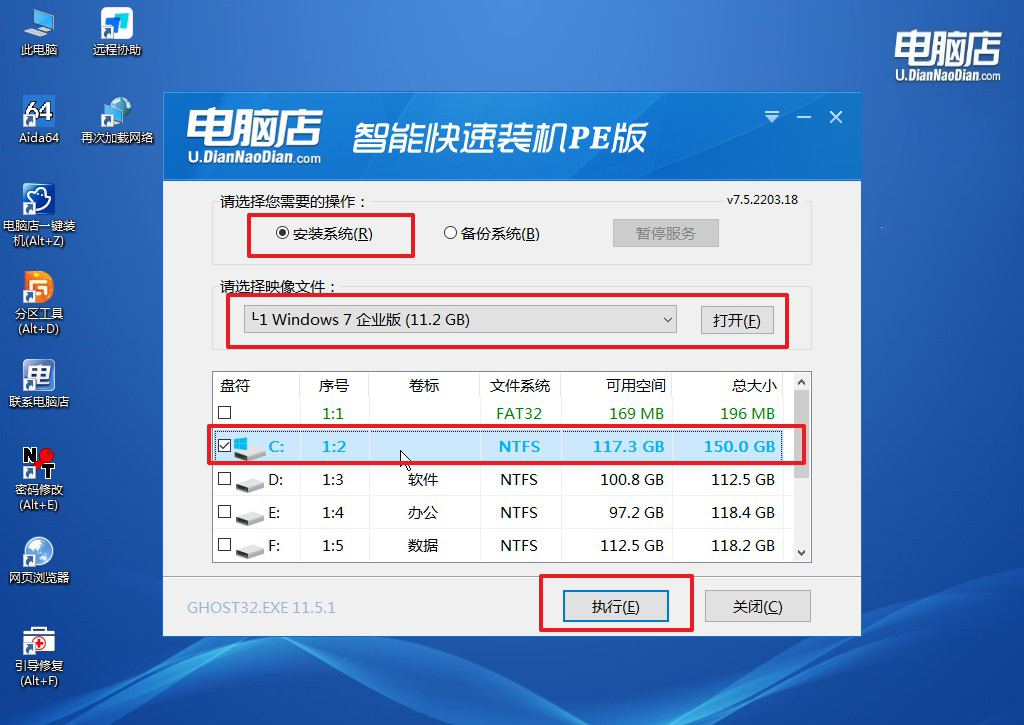
c.接下来会进入还原设置和系统安装阶段,记得安装好了之后重启电脑。
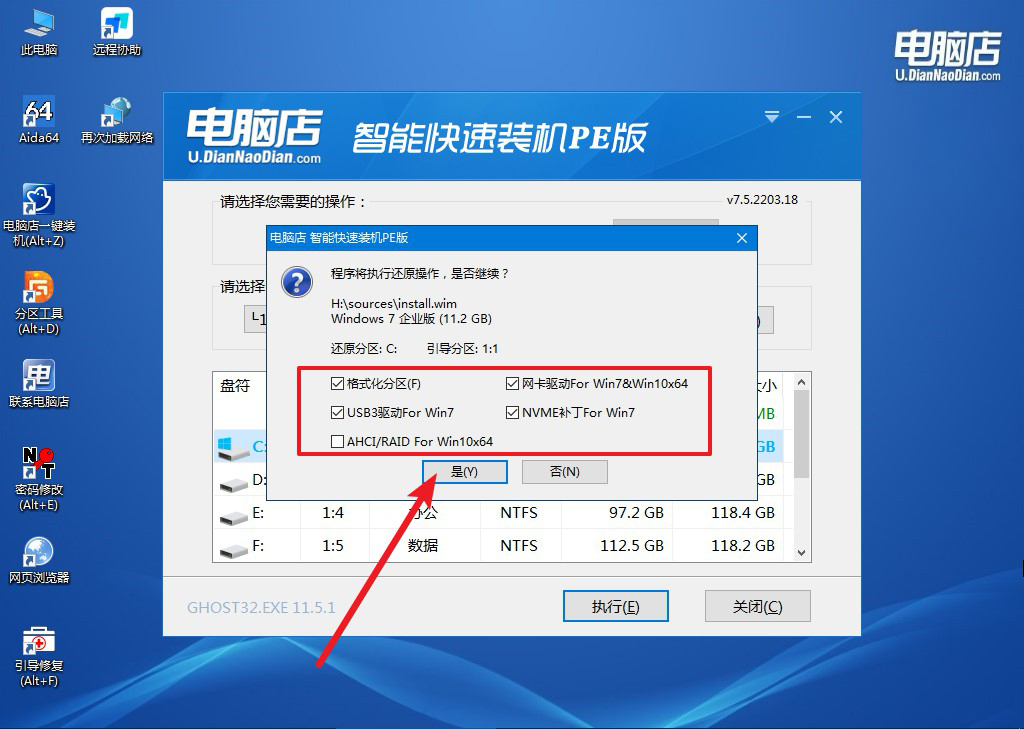
4、重启后电脑会进入系统部署阶段,等待几分钟即可进入系统桌面了!
四、重装win7后可能遇到的问题
重装系统win7后连不上网络怎么办?
如果在重装Windows 7系统后无法连接到网络,首先确保网络设备和连接正常,尝试重启路由器和电脑。其次,检查并更新网络适配器的驱动程序,可以通过设备管理器找到并手动更新。另外,确保网络设置正确,可以在“网络和共享中心”中设置新的网络连接或手动配置IP地址和DNS服务器。最后,安装所有重要的系统更新和服务包,以确保系统的安全性和稳定性。如果问题仍未解决,可能需要进一步检查网络硬件或寻求专业技术支持。
笔记本配置低重装系统步骤就跟大家讲解到这里了。最后说明一下,大家不必过于担心重装系统对硬件造成的损害。只要按照正确的步骤进行操作,偶尔重装系统不仅不会对硬件造成明显损害,反而能带来更流畅的使用体验。如果你的笔记本运行速度变慢,或者系统出现了无法修复的问题,不妨尝试重装系统,让你的电脑焕然一新。
